你是否有遇到过【安卓手机间分享无线网,只需扫描个二维码就能连接】的情况,是不是很方便?
你是否有遇到过【在不想让别人知道密码的情况下,连上你家的无线网】的情况,是不是很麻烦?
【苹果手机二维码连接wifi步骤 苹果手机无线网扫一扫在哪里】
好了,现在苹果手机也可以了 。
你只要按我说的方法操作,只需几秒钟,就能在别人不知道密码的情况下 , 暂时使用你家的无线网络了 。
Iphone提供的方式 , 叫:
快捷指令
忘记密码了
当你不想告诉来者你家的无线网密码时,你可以告诉他,哎呀,我忘记密码了 。不过,我这里有个二维码,你可以扫下,一样可以使用的 。
快捷指令
1. 在手机搜索栏或者直接点击图标,可以打开手机的【快捷指令】App 。

文章插图
2.点击图中右下角的【快捷指令中心】
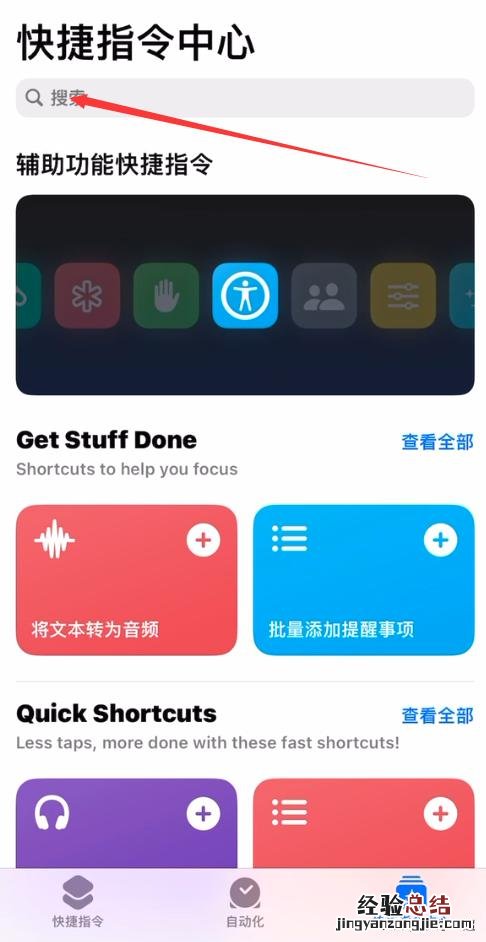
文章插图
3.在搜索框中输入【二维码】
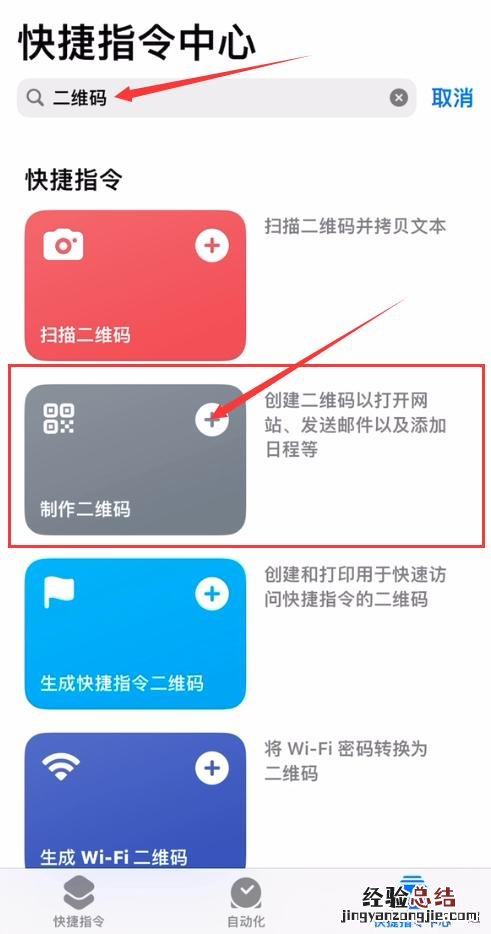
文章插图
4.点击【制作二维码】工具的【+】
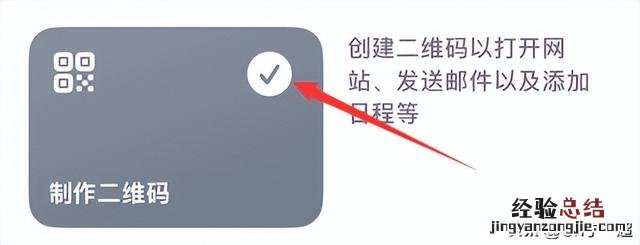
文章插图
5.添加完成后,图标由【+】变成【?】

文章插图
6.回到【快捷指令】页面,可以看到【制作二维码】的指令已经添加进来啦 。
我们点击这个指令,会弹出如下选择框:

文章插图
7.我们选择【设置无线网络】
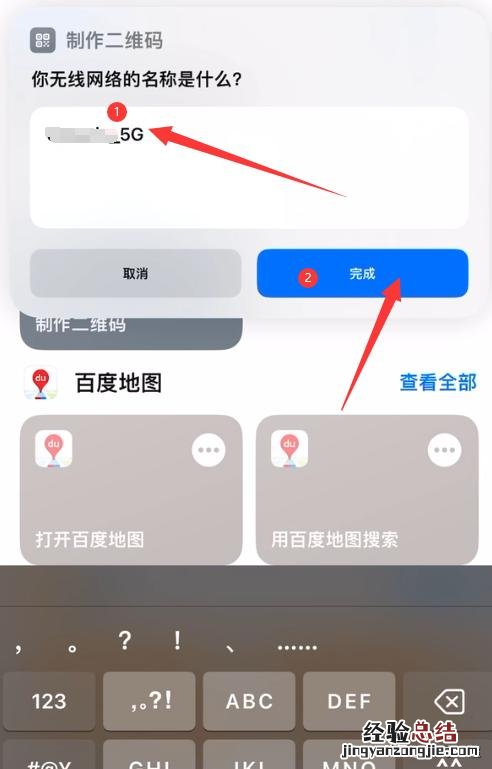
文章插图
8.首先输入网络名称,默认是自己现在连接的无线网络名称,也可以修改为别的名称,保护隐私,点击【完成】 。
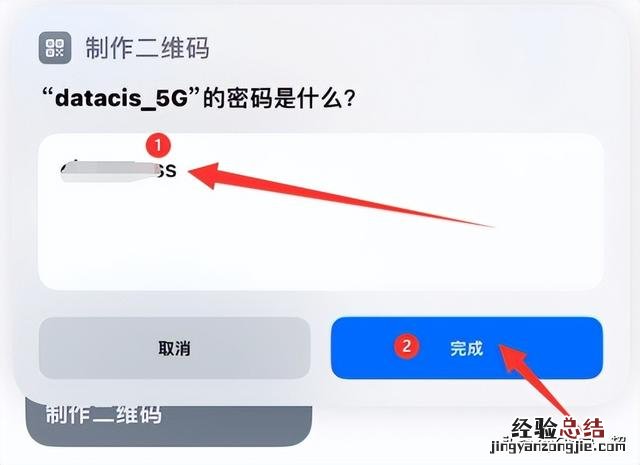
文章插图
9.再输入该网络的密码,点击【完成】 。
手机会自动生成一个二维码,现在就可以扫描,自动连接啦 。
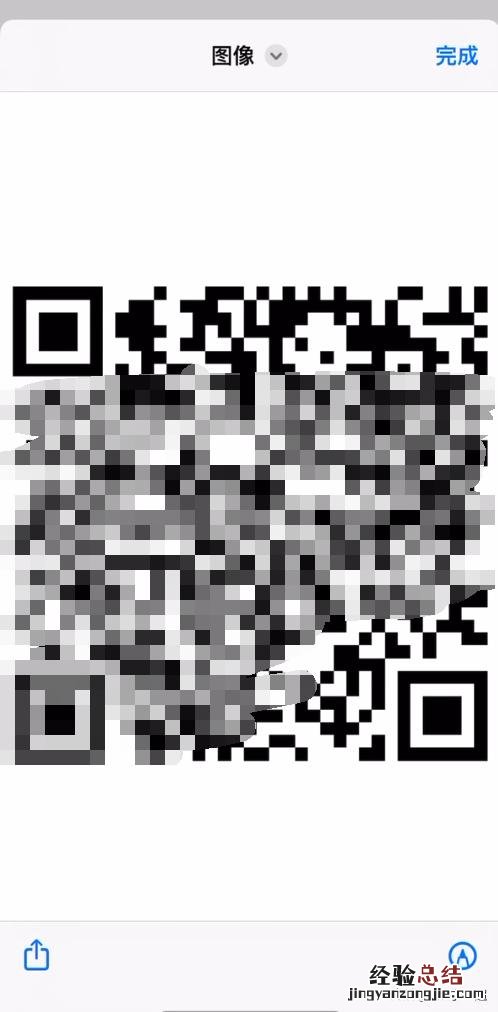
文章插图
可以直接使用Iphone【照相机】功能,打开拍照模式,会自动扫描出二维码的信息,我们根据操作,点击【连接XX无线网络】就可以啦 。
如果觉得有用,可以点个小小的【关注】,会持续更新小技巧 。













